Photoshop绘制立体质感的卡通小火箭(10)
文章来源于 优设,感谢作者 Wangyijie 给我们带来经精彩的文章!91、下一步,我们将创建一系列的外圈螺钉。
在“glass reflex right”上方新建一个图层。选择椭圆选框工具(M),按住shift来拖动以完成一个标准的圆。然后用黑色填充,再按Ctrl+ D取消选择。把圆圈放在外环的中间。然后复制此层并在外圈的下部同样放置新圆圈。
然后按住Shift键单击以选中螺旋层,再一起复制这两层。现在,按Ctrl+ T,而这两个复制的图层仍处于选中状态。然后右击边框盒子再旋转。在旋转的同时按住SHIFT可以逐渐地旋转45度。现在我们有四个螺丝层。全部选中,然后复制。四个新复制的图层仍处于选中状态,通过旋转移位旋转45度。然后我们就拥有了一个完美的圆螺丝。
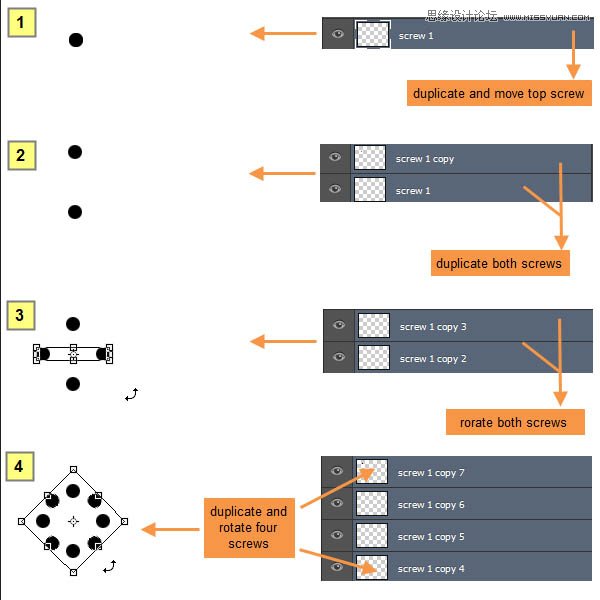
92、选择并合并所有层,并重新命名合并后的图层为“outer ring screws”。
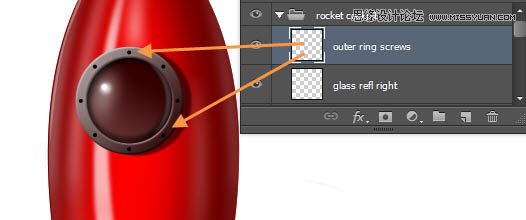
93、右键点击“外圈螺钉”图层,打开图层样式窗口。应用下面的阴影设置。
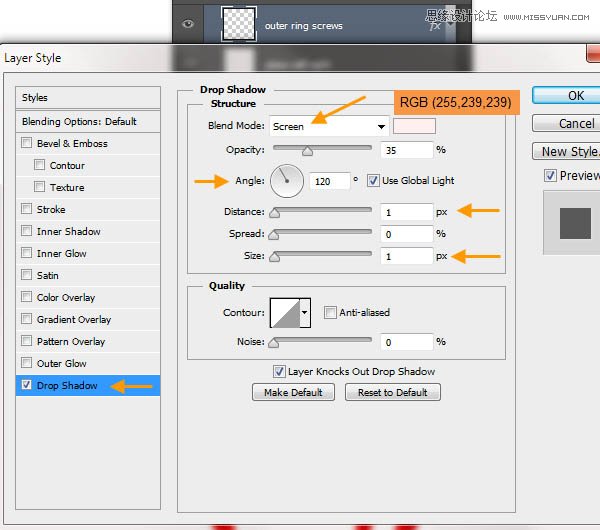
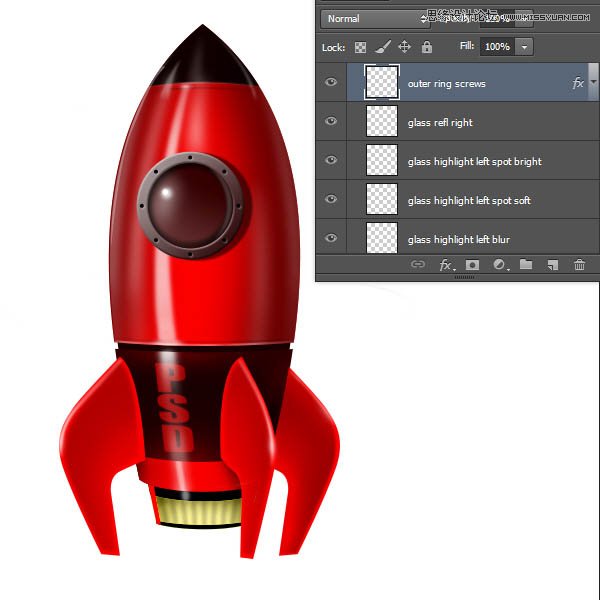
94、双击背景图层,并在接下来的新图层窗口中键入“BG GRD”。
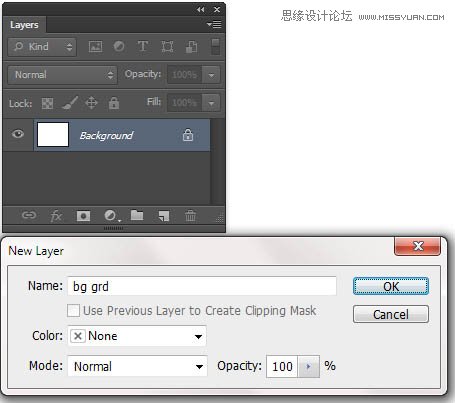
95、然后应用渐变叠加设置。
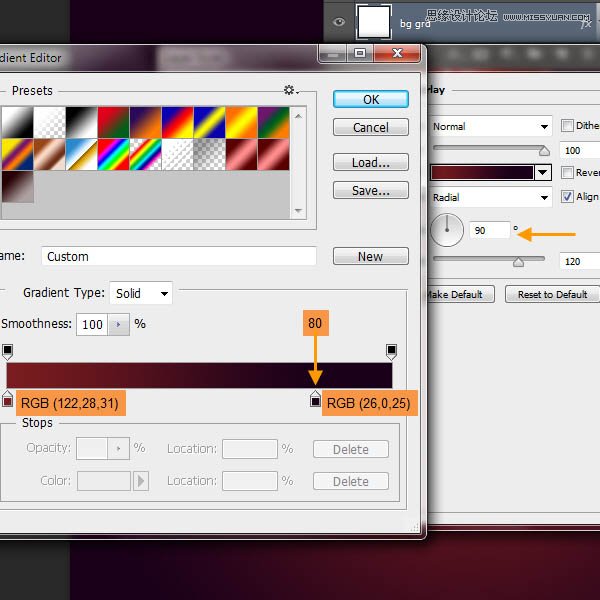
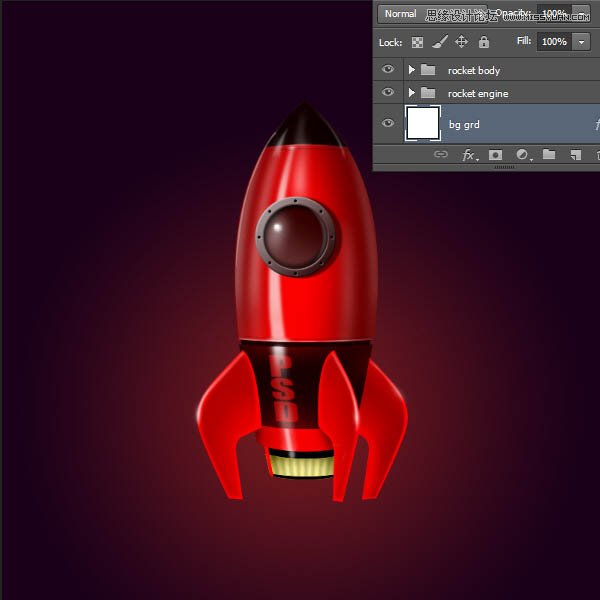
96、改变你的前景色和背景色分别为RGB(122,28,31)和RGB(25,0,25)。然后在“BG GRD”层上面新建一个图层。滤镜>渲染>云彩,然后按Ctrl+ F来重新试几次。云彩滤镜产生随机的云的模式。当你喜欢一个特定的模式时停止。
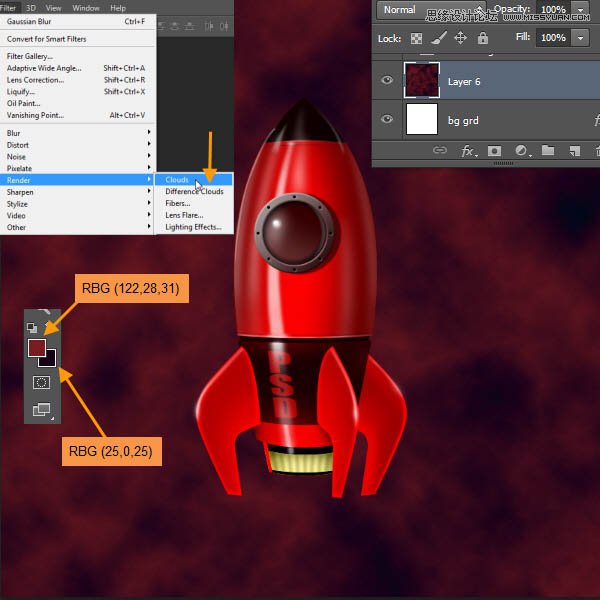
97、然后改变这一层为颜色减淡的图层混合模式。改变图层不透明度为70%。
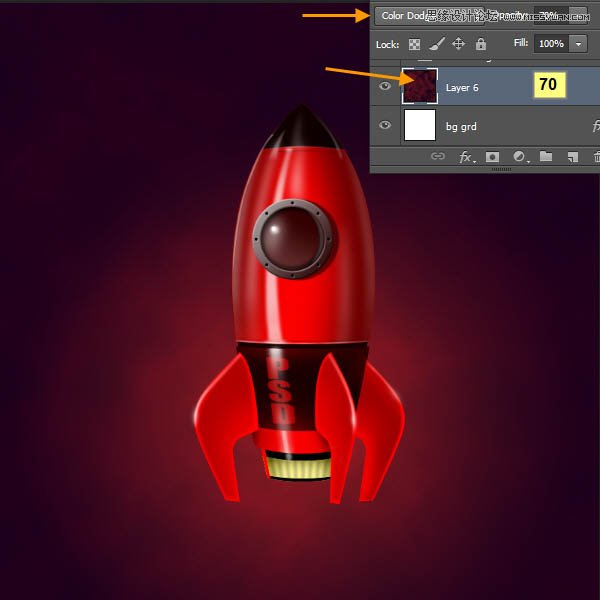
98、通过按住ctrl点击“火箭中部”图层,然后会在“亮点s”组中创建一个新层,取名为“火箭中部高光”。 选择一个不透明度较低的柔软的白色笔刷。然后创建三个微妙的亮点如下面的截图。更改图层不透明度为70%。
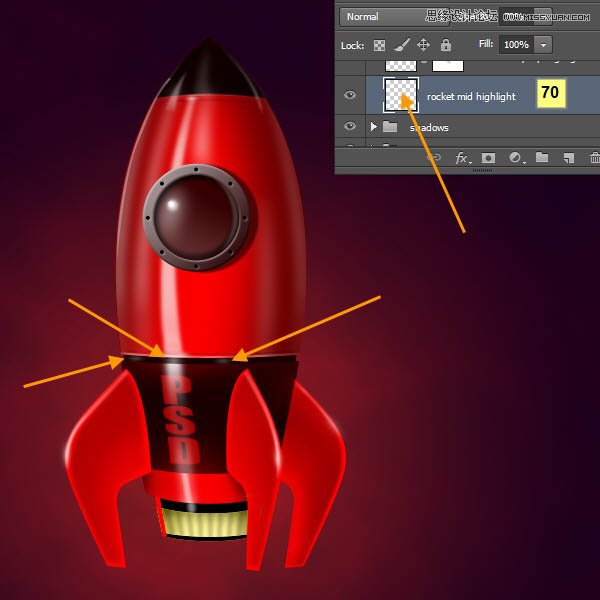
99、现在,我们将创建引擎炉。我们将用笔刷创建引擎炉,选择一个大的黄色软刷,然后在画笔选项(F5)中降低画笔的圆度值,使他看起来更加像椭圆。单击一次创建一个大的椭圆形。然后编辑>变换>扭曲或按直接Ctrl+ T,然后单击经从选项栏之上。如图所示。
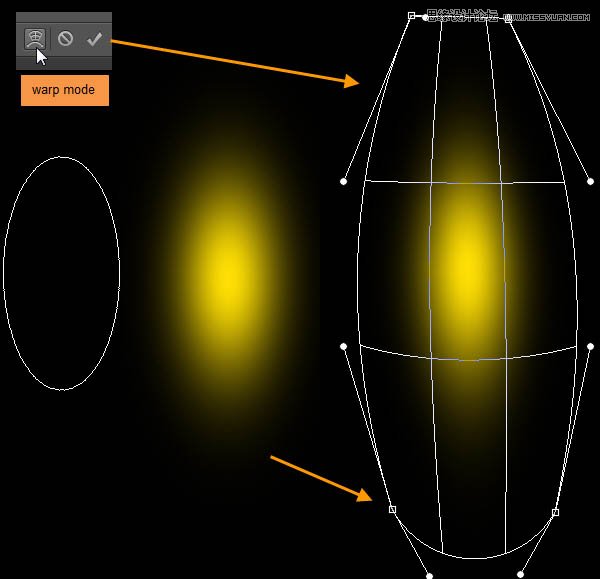
100、展开“火箭发动机”组,并在“发动机中间层d”下面创建一个名为“发动机黄”的新图层。刷子的圆度降低后的宽度应与“发动机底”层形状的下部的宽度相当。点击“引擎炉黄”层来创建引擎高炉。更多或更少的半刷子应该隐藏下面的发动机部件。
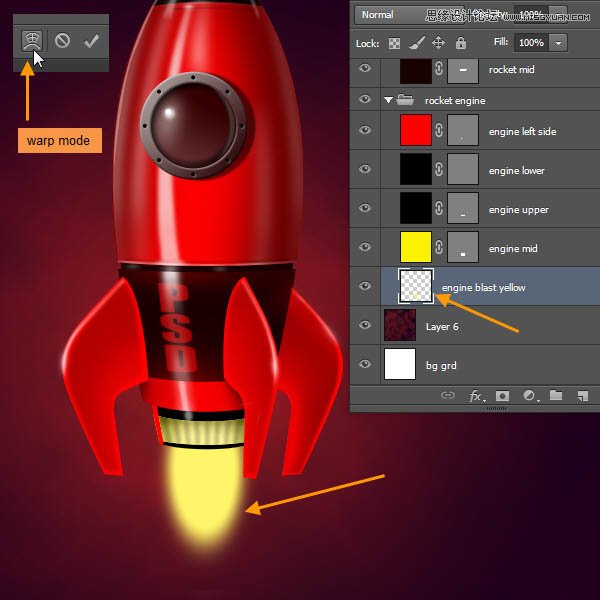
 情非得已
情非得已
-
 Photoshop绘制磨砂风格的插画作品2021-03-16
Photoshop绘制磨砂风格的插画作品2021-03-16
-
 Photoshop结合AI制作扁平化滑轮少女插画2021-03-11
Photoshop结合AI制作扁平化滑轮少女插画2021-03-11
-
 Photoshop结合AI绘制扁平化风格的少女插画2020-03-13
Photoshop结合AI绘制扁平化风格的少女插画2020-03-13
-
 Photoshop结合AI绘制春字主题插画作品2020-03-13
Photoshop结合AI绘制春字主题插画作品2020-03-13
-
 Photoshop绘制时尚大气的手机APP图标2020-03-12
Photoshop绘制时尚大气的手机APP图标2020-03-12
-
 Photoshop绘制立体感十足的手机图标2020-03-12
Photoshop绘制立体感十足的手机图标2020-03-12
-
 玻璃瓶绘画:PS绘制玻璃质感的魔法瓶2020-03-11
玻璃瓶绘画:PS绘制玻璃质感的魔法瓶2020-03-11
-
 像素工厂:用PS设计等距像素的工厂图标2019-03-20
像素工厂:用PS设计等距像素的工厂图标2019-03-20
-
 圣诞老人:使用PS绘制圣诞老人插画2019-02-21
圣诞老人:使用PS绘制圣诞老人插画2019-02-21
-
 Lumix相机:PS绘制粉色的照相机教程2019-01-18
Lumix相机:PS绘制粉色的照相机教程2019-01-18
-
 Photoshop结合AI制作扁平化滑轮少女插画2021-03-11
Photoshop结合AI制作扁平化滑轮少女插画2021-03-11
-
 Photoshop绘制磨砂风格的插画作品2021-03-16
Photoshop绘制磨砂风格的插画作品2021-03-16
-
 Photoshop绘制立体风格的序章图标
相关文章8612020-04-01
Photoshop绘制立体风格的序章图标
相关文章8612020-04-01
-
 Photoshop绘制立体感十足的手机图标
相关文章6362020-03-12
Photoshop绘制立体感十足的手机图标
相关文章6362020-03-12
-
 复古收音机:PS绘制立体风格的收音机
相关文章10652019-01-14
复古收音机:PS绘制立体风格的收音机
相关文章10652019-01-14
-
 卡通插画:PS绘制扁平化风格的房屋插画
相关文章6432018-12-25
卡通插画:PS绘制扁平化风格的房屋插画
相关文章6432018-12-25
-
 火箭绘画:PS绘制简笔画风格的火箭图标
相关文章6352018-12-23
火箭绘画:PS绘制简笔画风格的火箭图标
相关文章6352018-12-23
-
 卡通绘画:PS和AI绘制卡通风格的小象
相关文章4962018-12-23
卡通绘画:PS和AI绘制卡通风格的小象
相关文章4962018-12-23
-
 Photoshop绘制卡通风格的机器人插画
相关文章3892018-11-05
Photoshop绘制卡通风格的机器人插画
相关文章3892018-11-05
-
 Photoshop绘制立体逼真的拟物仪表盘图标
相关文章19312018-11-03
Photoshop绘制立体逼真的拟物仪表盘图标
相关文章19312018-11-03
